
اگر آپ کے پاس نینٹینڈو سوئچ کے لئے بہت سارے کھیل ہیں ، تو آپ کی ہوم اسکرین پر تشریف لانا مشکل ہوسکتا ہے۔ افراتفری سے بچنے اور اپنی گیم لائبریری کا اہتمام کرنے کے ل There آپ اپنے نائنٹینڈو سوئچ کو اپنی مرضی کے مطابق بنانے کے کچھ طریقے ہیں۔ یہ کیسے ہے۔
نائنٹینڈو سوئچ ہوم اسکرین
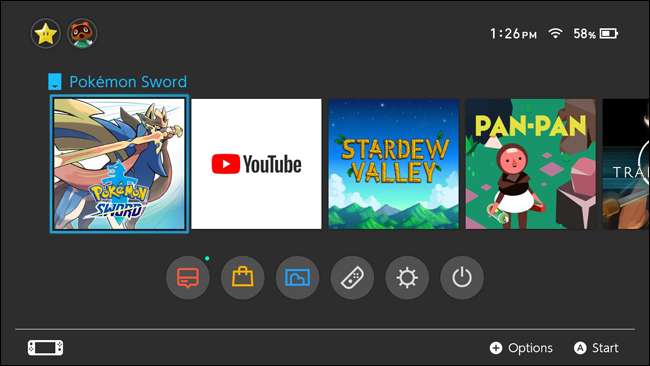
اگرچہ اسے 2017 میں جاری کیا گیا تھا نائنٹینڈو سوئچ دوسرے جدید آلات کے مقابلے میں ابھی بھی کم سے کم حسب ضرورت کے اختیارات ہیں۔ سوئچ اب بھی کسٹم وال پیپر یا صارف سے تیار کردہ تھیم پیش نہیں کرتا ہے۔ اس میں فولڈرز یا زمرے کے ل support بھی تعاون حاصل نہیں ہے ، جس کے نتیجے میں نینٹینڈو نے آخر میں نینٹینڈو 3 ڈی ایس اور وائی یو میں شامل کر دیا۔ اس کی وجہ سے ، اگر آپ بہت سارے کھیلوں کے مالک ہیں تو ، آپ کی ہوم اسکرین بہت تیزی سے بے ترتیبی ہو سکتی ہے۔
تاہم ، آپ اپنی ہوم اسکرین کو زیادہ منظم ظاہر کرنے اور اسے اپنی پسند کے مطابق کرنے کے ل a کچھ آسان چیزیں کر سکتے ہیں۔ آپ کچھ کر سکتے ہیں۔
کھیل ترتیب اور ترتیب
پہلے سے طے شدہ طور پر ، آپ کے ہوم اسکرین پر دکھائے جانے والے 12 کھیل 12 تازہ ترین کھیل ہیں جو آپ نے کھیلا ، نصب کیا ، یا سوئچ میں داخل کیا۔ ان کھیلوں کو دستی طور پر بندوبست کرنے کا فی الحال کوئی راستہ نہیں ہے ، اس کے علاوہ کسی کھیل کو اسکرین کے آغاز پر آگے بڑھانے کے لئے یا کنسول میں داخل شدہ کارتوس کو تبدیل کرکے۔

تاہم ، اگر آپ اپنی لائبریری میں ایک درجن سے زیادہ کھیل جمع کر چکے ہیں تو ، ہوم سکرین کے دائیں طرف سکرول کرنے سے آپ کو "آل سافٹ ویئر" مینو کی طرف جاتا ہے ، جو آپ کو گرڈ میں آپ کے ملکیت اور ڈاؤن لوڈ کردہ تمام عنوانات دکھاتا ہے۔
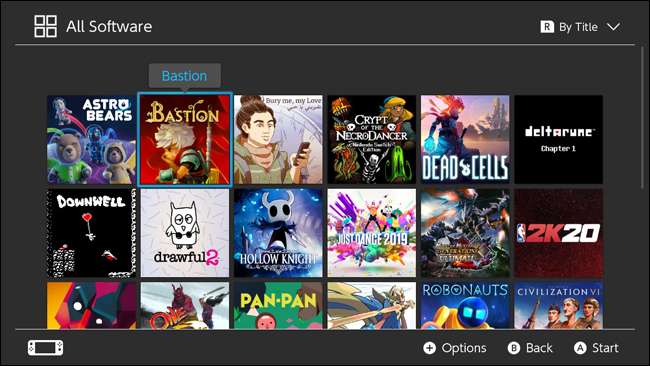
یہاں سے ، آپ کے پاس اپنے لائبریری میں موجود تمام کھیلوں کی چھانٹ کے لئے متعدد اختیارات موجود ہیں جن کو آپ اپنے کنسول پر R دبانے سے حاصل کرسکتے ہیں۔ آپ بہ ترتیب کر سکتے ہیں:
- حال ہی میں کھیلا گیا: طے شدہ ہوم اسکرین کو ترتیب دینے کے طریقے سے ملتا جلتا ہے۔
- کھیل کا سب سے طویل وقت: اس سے کھیلوں کو ترتیب دیا جائے گا کہ آپ ان کو کتنے عرصے تک کھیلتے رہے ہیں۔ جو کھیل آپ نے کبھی نہیں کھیلے وہ خود بخود فہرست کے نچلے حصے میں آتے ہیں۔
- عنوان: یہ تمام سافٹ ویئر کو حرفی ترتیب میں ترتیب دے گا۔
- ناشر: یہ آپ کے عنوانات کو ناشر کے نام سے حروف تہجی کے مطابق ترتیب دیں گے۔ آپ مینو میں کھیل پر پلس بٹن دباکر کسی عنوان کے ناشر کو دیکھ سکتے ہیں۔
شاذ و نادر کھیل کھیلوں کو ہٹانا
اکثر کھیل کی تعداد کے ساتھ فروخت پر جا رہا ہے ، آپ کے پاس کم از کم ایک دو جوڑے جو آپ اب نہیں کھیلتے ہیں یا شاذ و نادر ہی کبھی نہیں کھیل پاتے ہیں ، اس کا ایک اچھا موقع ہے۔ اپنی گیمز کی فہرست کو مزید منظم بنانے کا دوسرا طریقہ یہ ہے کہ اپنے سوئچ سے شاذ و نادر کھیل کھیلوں کو ہٹانا اور اپنی کھیلوں کی فہرست کو ڈیکلٹٹر کرنا۔ اس میں آپ کے داخلی اسٹوریج یا مائیکرو ایسڈی کارڈ پر جگہ خالی کرنے کا بونس ہے۔
آپ یہ صرف ڈیجیٹل عنوان کے ل do کرسکتے ہیں جو نینٹینڈو ای شاپ سے ڈاؤن لوڈ کیے گئے ہیں۔ آپ اپنے سوئچ سے کسی عنوان کو کیسے ہٹاتے ہیں یہ یہاں ہے:
- اپنے ہوم اسکرین یا "آل سافٹ ویئر" سے کھیل کو منتخب کریں۔
- مینو کو سامنے لانے کے لئے اپنے دائیں جوہی کون پر "+" بٹن دبائیں۔
- گیم مینیو سے ، بائیں طرف "سافٹ ویئر کا نظم کریں" کو منتخب کریں۔
- "سافٹ ویئر کو حذف کریں" کو منتخب کریں۔

اس سے عنوان آپ کی لائبریری اور آپ کی ہوم اسکرین سے حذف ہوجاتا ہے۔ تاہم ، اس سے کھیل کو آپ کے اکاؤنٹ سے نہیں ہٹا سکتا ہے ، کیوں کہ آپ کی خریداری اب بھی آپ کے نائنٹینڈو پروفائل سے منسلک ہوگی۔ آپ اب بھی کسی بھی وقت eShop پر نیویگیشن کرکے ، اوپر دائیں طرف اپنے پروفائل پر کلیک کرکے ، اور مینو سے "دوبارہ ڈاؤن لوڈ" کو منتخب کرکے واپس اپنے سوئچ میں واپس شامل کرسکتے ہیں۔ یہاں سے ، آپ اپنے پاس موجود کسی بھی کھیل کو ڈاؤن لوڈ کرسکتے ہیں لیکن وہ فی الحال آپ کے سسٹم میں نہیں ہیں۔
متعلقہ: انتباہات حاصل کرنے کا طریقہ جب ایک نائنٹینڈو سوئچ گیم فروخت ہوتا ہے
آپ کے پس منظر اور ہوم تھیم کو تبدیل کرنا
اپنی سوئچ کی ہوم اسکرین کو اپنی مرضی کے مطابق کرنے کے لئے آخری کام آپ کے پس منظر اور ہوم تھیم کو تبدیل کرنا ہے۔
ہوم اسکرین سے ، نچلے حصے میں "سسٹم سیٹنگ" بٹن منتخب کریں۔ اسکرین کے بائیں جانب "تھیم" کا اختیار منتخب کریں۔ یہاں سے ، آپ سوئچ: بنیادی سفید اور بنیادی سیاہ کے لئے دستیاب موضوعات کے درمیان انتخاب کرسکتے ہیں۔
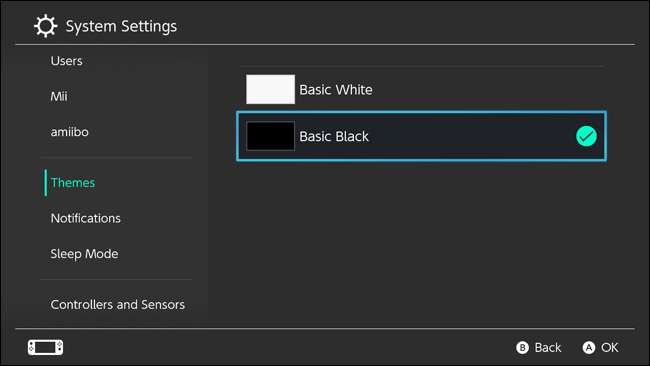
2020 کے آغاز پر ، سوئچ صرف ان دو موضوعات کی پیش کش کرتا ہے۔ آپ بنیادی طور پر صرف یہ فیصلہ کررہے ہیں کہ کیا آپ کو ڈارک تھیم یا لائٹ تھیم چاہئے۔
تاہم ، نائنٹینڈو 3 ڈی ایس اور وائی یو دونوں نے بالآخر موضوعات کی خریداری اور ڈاؤن لوڈ کرنے کے لئے حمایت حاصل کی ، لہذا مستقبل میں بھی سوئچ کو بھی یہ خصوصیت مل جائے گی۔ اپنے سوئچ کے فرم ویئر کی تازہ کاریوں کے لئے بنتے رہیں۔







